文章详情页
Win10系统电脑怎么查看电脑蓝屏日志?
浏览:63日期:2022-08-15 11:29:31
Win10系统电脑怎么查看电脑蓝屏日志?电脑蓝屏问题相信许多小伙伴都有遇到过,而许多小伙伴不知道电脑蓝屏代码的意思是什么,导致无法解决,那么我们应该怎么查看电脑蓝屏呢?下面小编就带着大家一起看一下吧!
操作方法:
1、在电脑桌面上找到我的电脑图标。
2、点击鼠标右键选择属性栏。
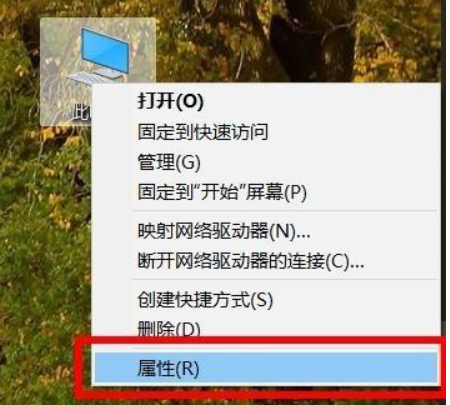
3、弹出系统面板后找到高级系统设置,点击。
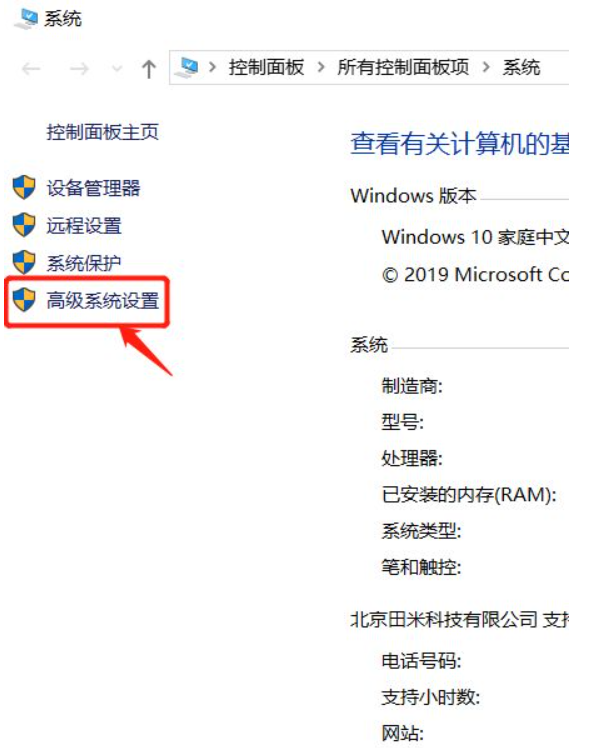
4、弹出系统属性面板,找到高级属性栏,找到启动和故障恢复部分,点击右下方设置。
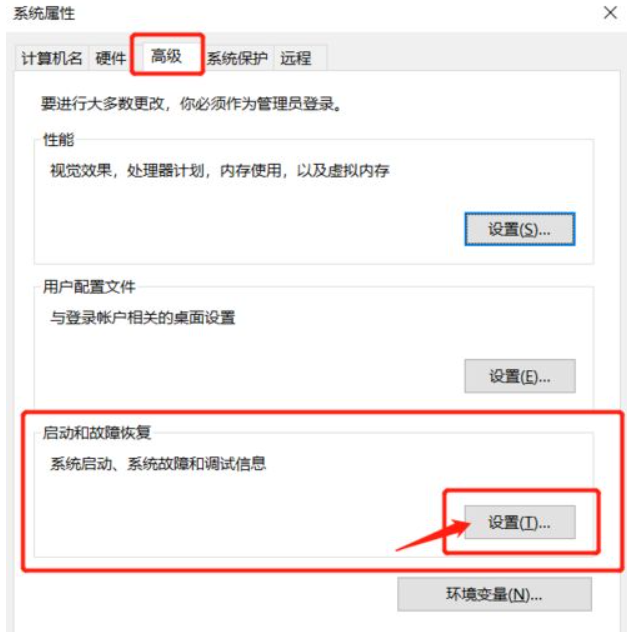
5、在弹出的启动和故障工具栏中找到转存文件:%SystemRoot%MEMORY.DMP,进行复制后点击确定。
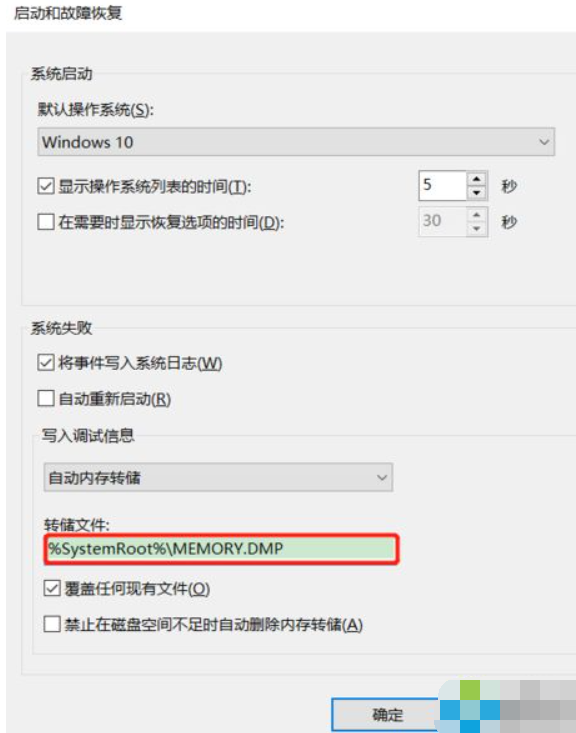
6、按下【WIn+R】组合键弹出运行,粘贴刚才复制的代码,点击确定即可打开蓝屏信息存储文件夹了,这时后就能弹出蓝屏的记录文件了。
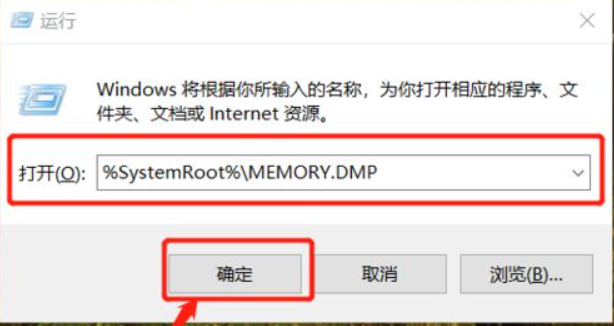
以上便是查看win10蓝屏日志记录的方法啦,希望能帮到大家。
相关文章:
排行榜

 网公网安备
网公网安备